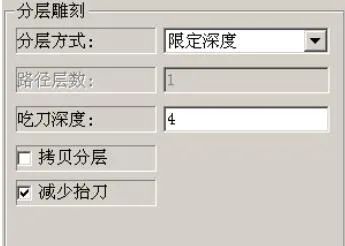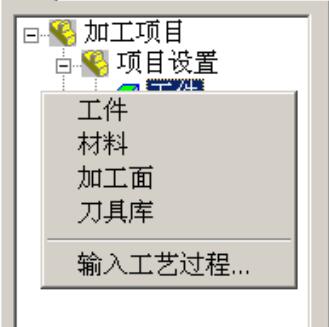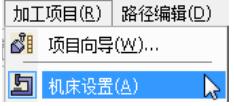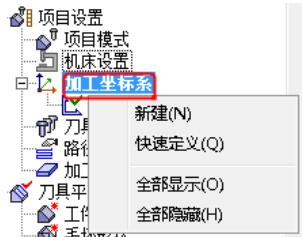成组平面加工
当模型凸凹处较明显,侧壁接近竖直壁,底面接近平面时,成组平面加工就特别适合于对底面的加工。由于被加工面接近于水平面,可以方便的将平面加工的方法引入到模型底面的加工。
在加工过程中,成组的水平面可以统一的生成路径;又能够相对独立的生成路径。该方法既能提
高生成路径的效率,又能够保证各面的加工质量。该方法对于部分被覆盖的面或者较狭长的面无法生成精加工路径,需要用其它方法生成路径。
▲图 1 成组平面加工
参数定义:
走刀方式:
加工平坦区域:
选择该选项后,系统会依据用户指定的夹角参数,对图形中所有满足夹角条件的平坦区域都进行加工;如果不选择该选项,系统的加工对象只是单张水平面。
精修曲面外形:
该参数只有选择环切走刀方式时存在,可以通过设置一定的修边量和修边速度比率,有效地改善粗加工刀具(特别是牛鼻刀)在加工陡峭侧壁时的切削状态,降低切削振动,避免了由于吃刀量过大引起的弹刀现象,同时也提高刀具的耐用度。
说明:
1、成组平面加工方法勾选【删除边界路径点】选项,将自动删除掉加工面边界线外的多余路径段,如下图所示:
▲图 2 删除边界路径点
2、在加工水平面时,可能会遇到水平面上所剩的余量较多的情况,为了改善加工质量。
精雕软件在“成组平面加工”中提供了加工水平面的【下刀方式】,和【轴向分层】两个选项。
使用 “下刀方式”和设置了“分层方式”后,生成的路径,如下图所示:
▲图 3